目录
实现效果
一、安装依赖
npm i --save vue-gantt-schedule-timeline-calendar实现甘特图需先安装上述依赖,安装依赖实际上是通过gantt-schedule-timeline-calendar来实现的。所以node_module中因包含以下两个包。以下是我安装依赖时包的版本情况
{
"vue-gantt-schedule-timeline-calendar":"^3.0.44",
"gantt-schedule-timeline-calendar":"3.35.2"
}注意:gantt-schedule-timeline-calendar需授权才可使用。如商用请使用正版。
二、使用
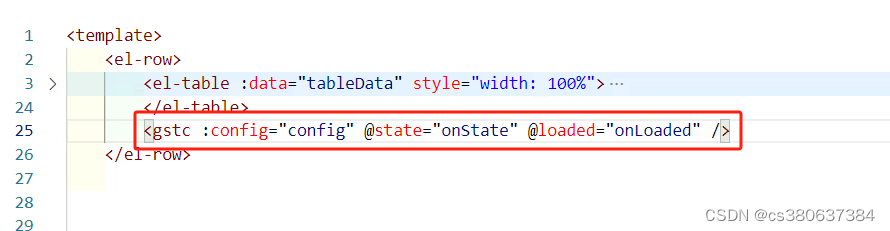
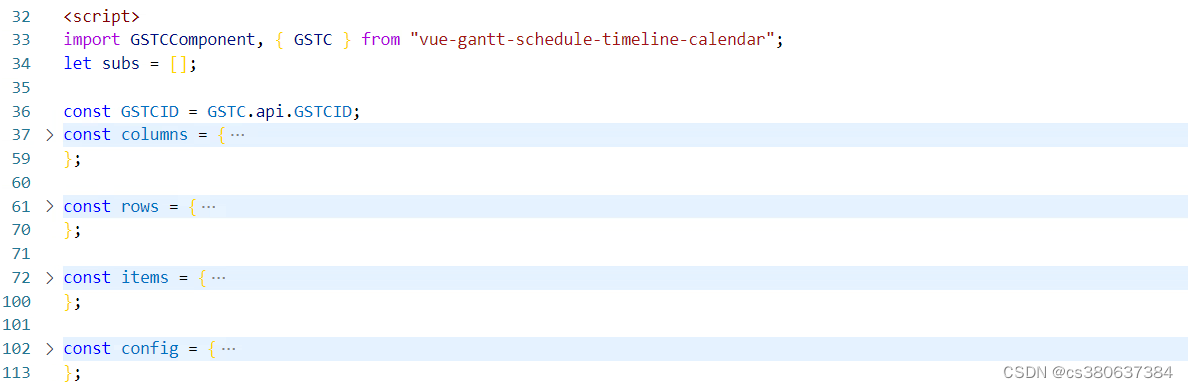
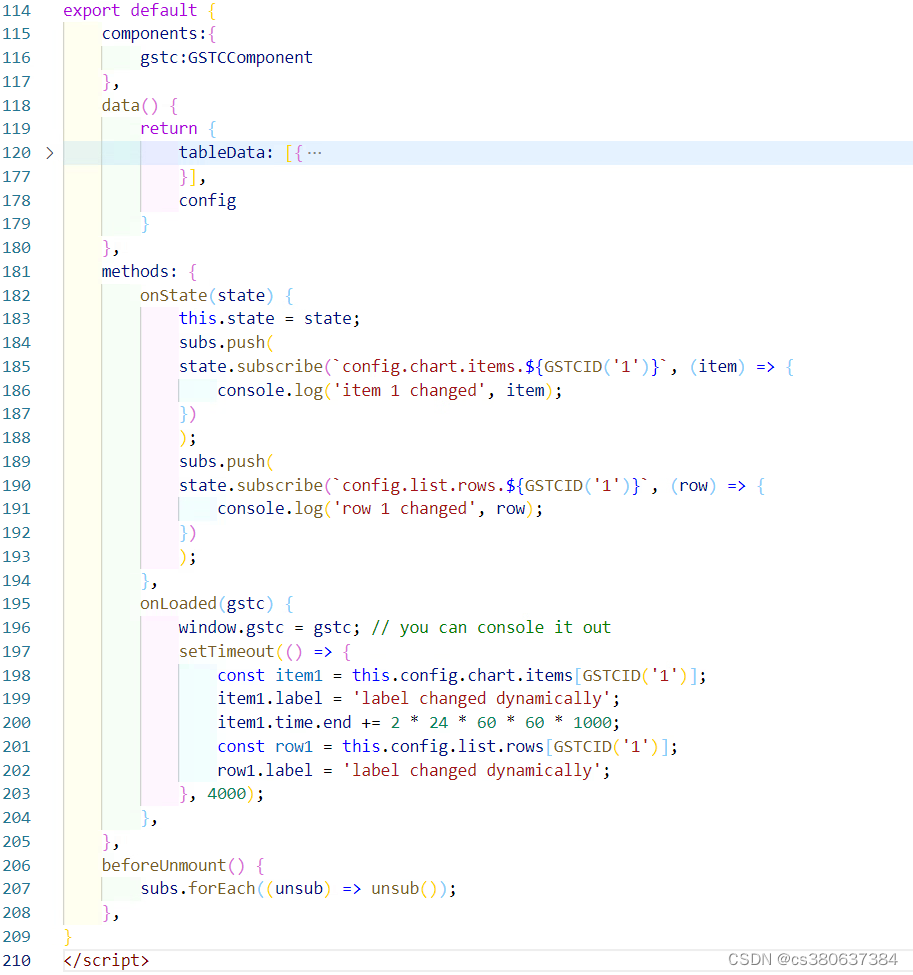
上述示例完整代码在 vue-gantt-schedule-timeline-calendar依赖中提供。具体位置如下:
node_modules/vue-gantt-schedule-timeline-calendar/src/Example.vue
二、绕过license
以下仅用于学习参考
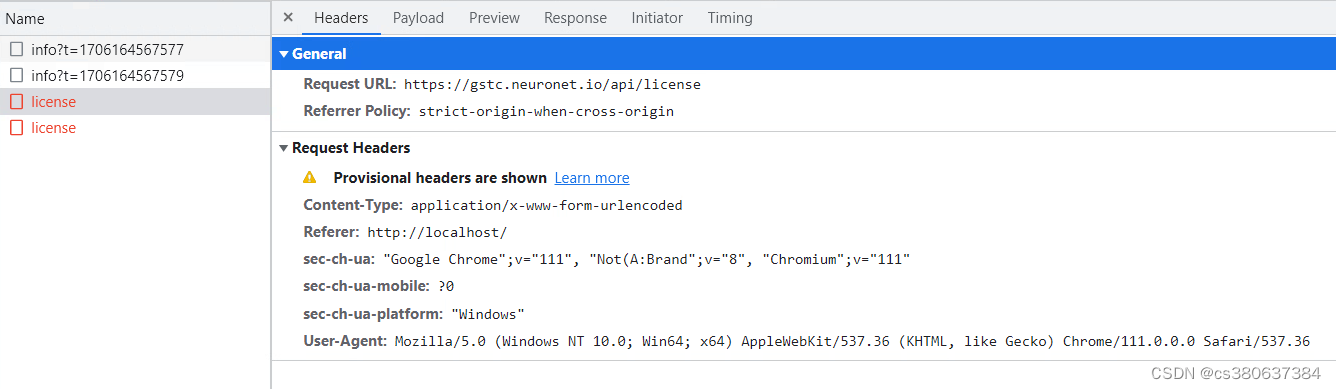

上图是运行效果,在控制台会有两条license请求,可以看到请求发出的文件位置 。点击可定位到位置。
license会做认证,认证通过可正常使用,如未授权则会显示如下
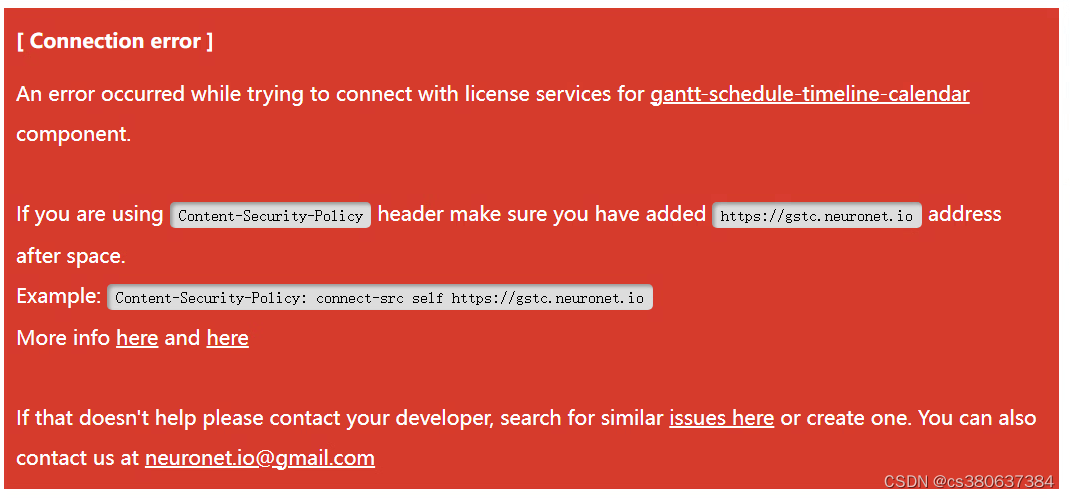
接下来看下源代码,通过控制台信息找到文件。
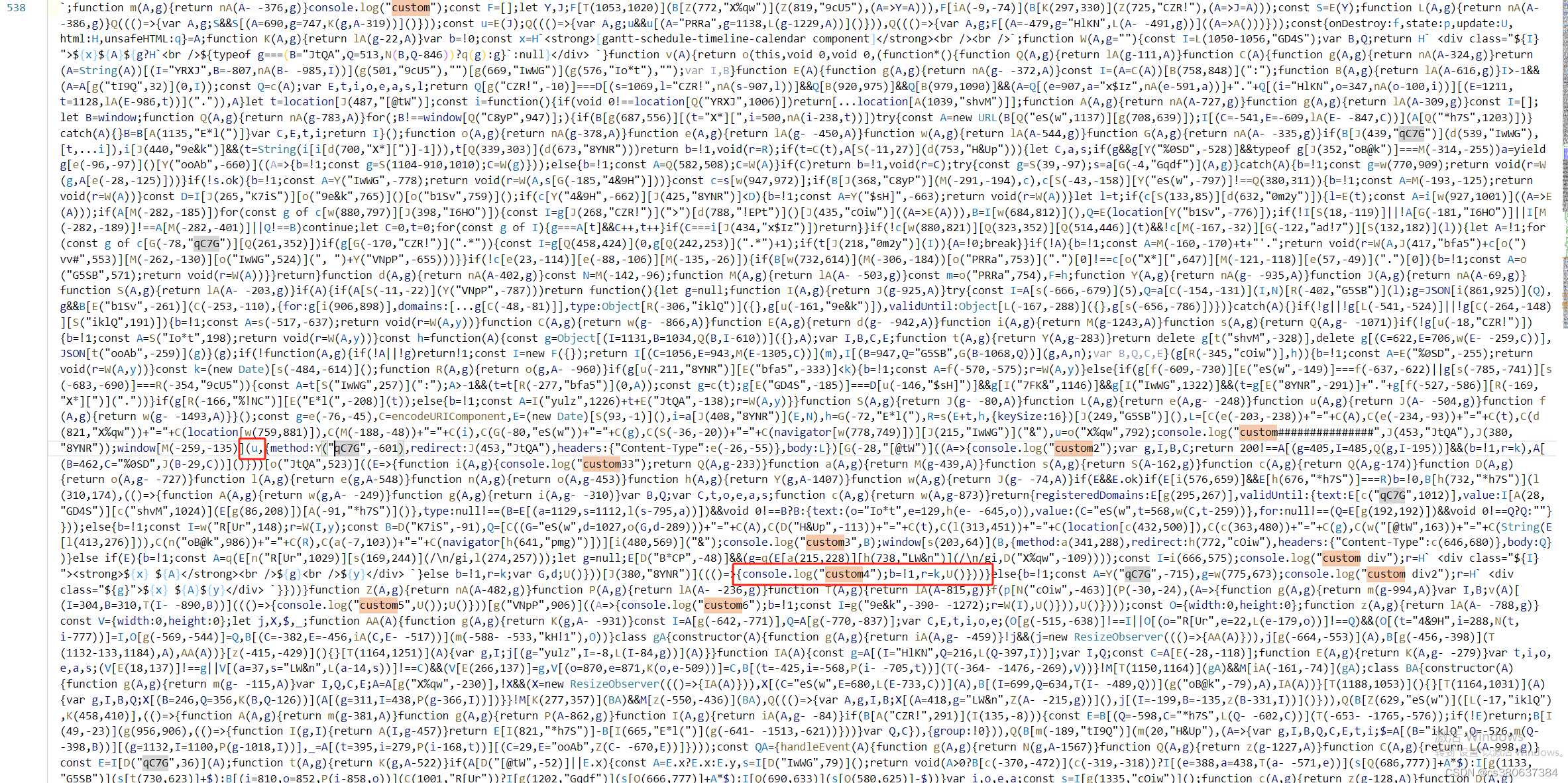
上图是我版本的代码,由于代码被编译了,每个版本有所出入。
分析代码后发现绕过license有两种方式:
1、替换license验证地址,换成我们自己的请求,保证响应成功。(需POST请求)
2、将验证失败的动作去掉。
上述两种方案,我最终采用的第2种。
首先说一下第二种方案:
图上custom是用于定位代码走向添加的打印信息。 最终发现验证失败走向的是custom4。删除下方即可。
b=!1,r=k,U()第一种方案
图中标注的u即请求url地址,换成我们自己的即可。






















 469
469











 被折叠的 条评论
为什么被折叠?
被折叠的 条评论
为什么被折叠?








